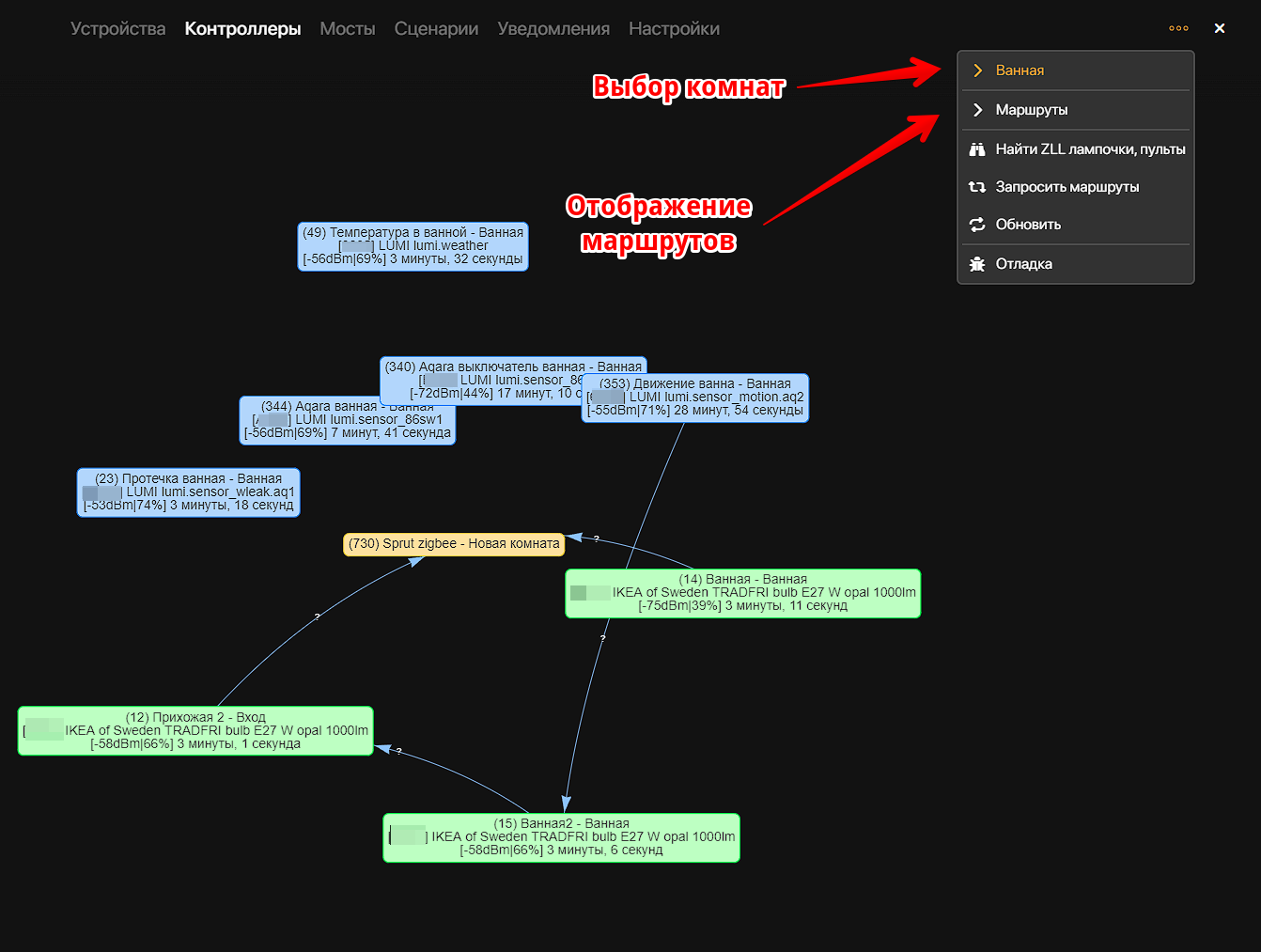Bigmanekb (обсуждение | вклад) Нет описания правки Метки: визуальный редактор отключён wikieditor |
Bigmanekb (обсуждение | вклад) Нет описания правки Метка: wikieditor |
||
| Строка 8: | Строка 8: | ||
[[Файл:Контроллеры 014 ZigBee карта.png|центр|обрамить]]Для отображения маршрутов через конкретные роутеры, нужно переключить отображение в режим ассоциаций и для удобства выбрать конкретную комнату | [[Файл:Контроллеры 014 ZigBee карта.png|центр|обрамить]]Для отображения маршрутов через конкретные роутеры, нужно переключить отображение в режим ассоциаций и для удобства выбрать конкретную комнату | ||
{{QuoteBlue|Зеленым цветом отображаются роутеры, синим - конечные устройства}} | {{QuoteBlue|Зеленым цветом отображаются роутеры, синим - конечные устройства. Желтым в данном случае, является координатор встроенный в Sprut.hub CE}} | ||
[[Файл:Контроллеры 014 ZigBee роутеры.png|центр|обрамить]] | [[Файл:Контроллеры 014 ZigBee роутеры.png|центр|обрамить]] | ||
Версия от 19:59, 21 ноября 2022
Чтобы узнать через какой роутер подключено устройство, необходимо открыть карту сети и включить режим показа ассоциаций.
Роутером, является устройство работающее от сети 220 с нулевым проводником. Обычно это лампочки, розетки и другие устройства. Выключатели "без нуля" - не являются роутерами.
Какие устройства работают в качестве роутера, можно узнать в каталоге на Sprut.ai
Для открытия карты сети, нужно перейти в настройки - контроллеры - выбрать нужный ZigBee контроллер и открыть карту
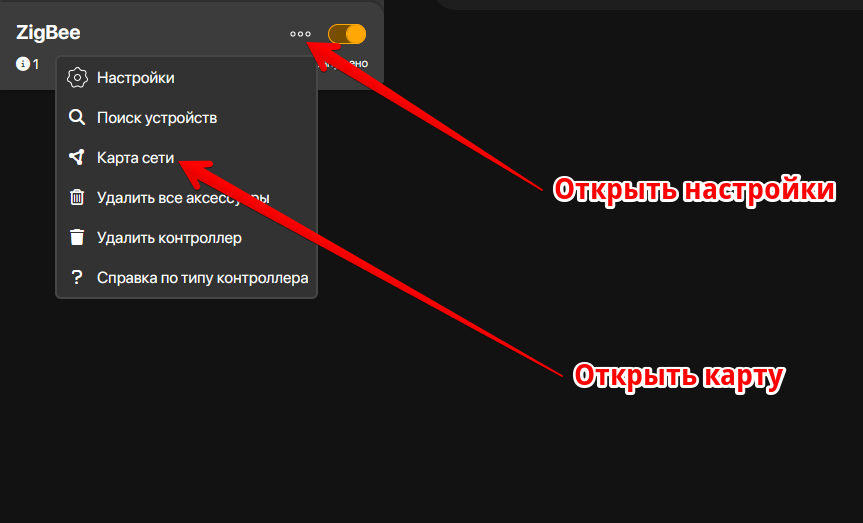
Для отображения маршрутов через конкретные роутеры, нужно переключить отображение в режим ассоциаций и для удобства выбрать конкретную комнату
Зеленым цветом отображаются роутеры, синим - конечные устройства. Желтым в данном случае, является координатор встроенный в Sprut.hub CE